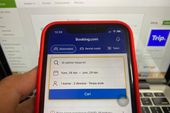2 Cara Nonton YouTube Sambil Buka Aplikasi Lain di iPhone dengan Mudah
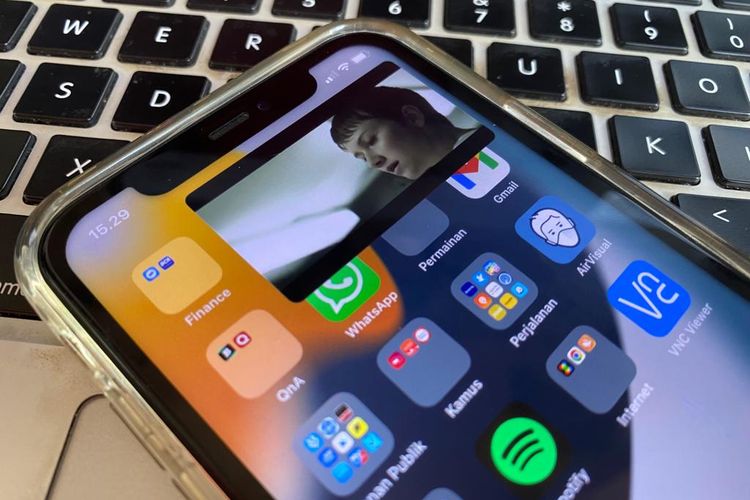
KOMPAS.com - Sebagian dari Anda mungkin sudah tak asing lagi dengan fitur Picture-in-Picture Youtube. Fitur yang kerap disebut juga dengan PiP itu, berfungsi untuk memperkecil (minimize) tampilan pemutaran video di YouTube dalam sebuah jendela khusus.
Saat tampilan diperkecil dalam jendela PiP, video YouTube dapat terus berjalan dan ditonton berbarengan dengan membuka aplikasi lain. Dari jendela itu, terdapat pula pengaturan untuk pause dan play video.
Baca juga: Cara Bikin Spotify Bercahaya yang Tengah Ramai di Twitter
Fitur PiP untuk saat ini bisa diakses lewat YouTube versi web dan aplikasi YouTube di ponsel Android dengan akun Premium (YouTube Premium). Lalu, bagaimana dengan iPhone? Apakah bisa nonton YouTube sambil buka aplikasi lain?
Pada iPhone yang berbasis iOS, fitur PiP nantinya juga bisa diakses lewat aplikasi YouTube dengan akun Premium. Berdasar laporan KompasTekno pada 14 Juli 2022, PiP YouTube untuk iPhone sudah mulai digelontorkan secara bertahap ke semua pengguna.
Kendati belum diketahui secara pasti kapan fitur itu diterima oleh semua pengguna, namun Anda sebenarnya kini sudah bisa untuk mulai nonton YouTube sambil buka aplikasi lain di iPhone. Bahkan, tanpa harus menggunakan akun Premium sekalipun.
Mengakses fitur PiP atau nonton YouTube sambil buka aplikasi lain di iPhone, sangat mungkin dilakukan dengan memanfaatkan beberapa aplikasi tambahan, seperti browser Chrome dan X.app.
Dua aplikasi tersebut pada dasarnya dapat dipakai untuk mengakses YouTube versi web, yang mana saat ini telah tersedia fitur PiP. Sudah penasaran dengan bagaimana cara YouTube tetap berjalan saat buka aplikasi lain di iPhone?
Untuk lebih lengkapnya, berikut adalah dua cara nonton YouTube sambil buka aplikasi lain via Chrome dan X.app.
1. Cara nonton YouTube sambil buka aplikasi lain via Chrome
- Unduh Chrome dulu di toko aplikasi App Store. Setelah terinstal, silakan buka Chrome di iPhone Anda dan kunjungi situs web www.youtube.com.
- Bila telah terbuka, klik ikon titik tiga dan pilih opsi “Minta Situs Desktop” untuk mengubah tampilan antarmuka situs web YouTube dari mobile ke desktop.
- Setelah beralih ke tampilan antarmuka desktop, cari dan pilih video yang hendak diputar.
- Selanjutnya, bakal muncul jendela baru pemutaran video.
- Pada jendela tersebut, klik ikon dua persegi dengan panah ke bawah sebagai lambang dari opsi “PiP”.
- Dengan mengetuk ikon tersebut, tampilan pemutaran video kini jadi diperkecil dan akhirnya bisa nonton YouTube sambil buka aplikasi lain.
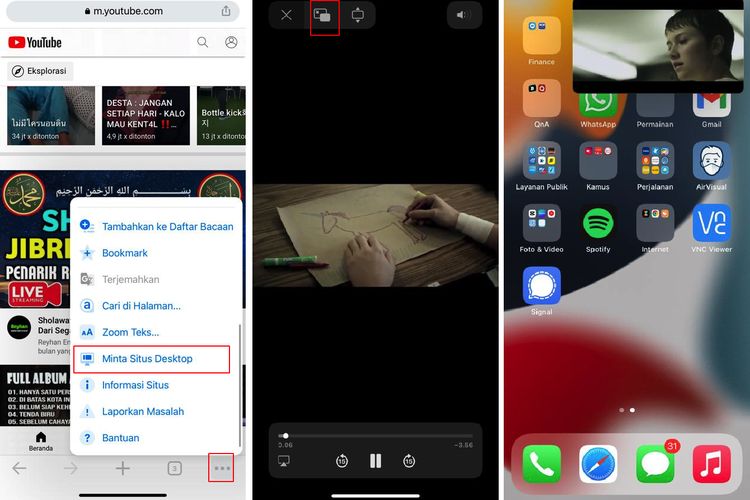 Ilustrasi cara nonton YouTube sambil buka aplikasi lain di iPhone via Chrome.
Ilustrasi cara nonton YouTube sambil buka aplikasi lain di iPhone via Chrome.Baca juga: Cara Mengedit Video di YouTube yang Telah Terunggah dengan Cepat
2. Cara nonton YouTube sambil buka aplikasi lain via X.app
- Unduh aplikasi X.app di App Store. Setelah terinstal, buka X.app dan instal ekstensi Picture-in-Picture. Caranya, klik menu “Picture-in-Picture” dan pilih opsi “Open Extension Picker”.
- Kemudian, pilih opsi “Edit Actions” dan tambahkan ekstensi tindakan “Picture-in-Picture”.
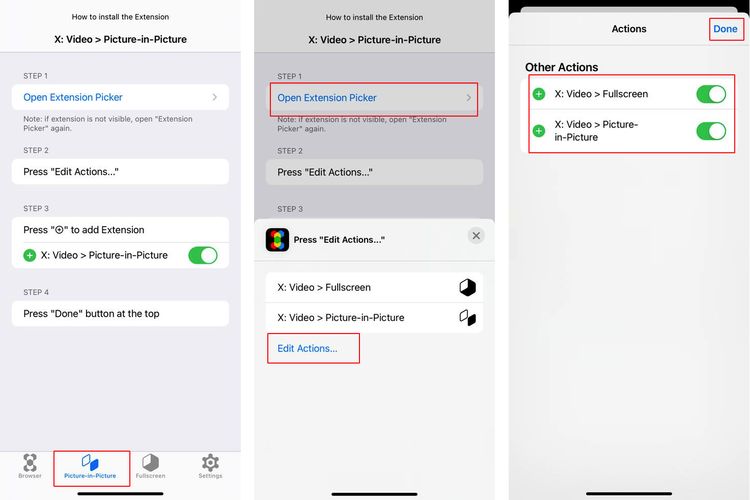 Ilustrasi cara nonton YouTube sambil buka aplikasi lain di iPhone via X.app.
Ilustrasi cara nonton YouTube sambil buka aplikasi lain di iPhone via X.app. - Setelah ekstensi tindakan ditambahkan, buka aplikasi YouTube di iPhone.
- Cari dan pilih video yang hendak diputar, lalu ketuk menu “bagikan”.
- Di menu “bagikan”, klik opsi “lainnya” dan pilih ekstensi tindakan “Picture-in-Picture”.
- Setelah itu, video yang Anda putar di aplikasi YouTube bakal terbuka di X.app.
- Klik opsi “Picture-in-Picture” pada halaman pemutaran video YouTube di X.app.
- Setelah klik opsi tersebut, tampilan video bakal diperkecil dan bisa ditonton sambil membuka aplikasi lain.
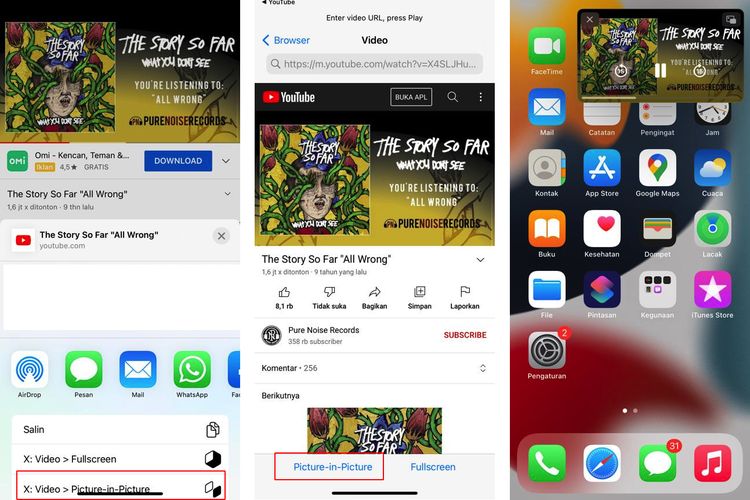 Ilustrasi cara nonton YouTube sambil buka aplikasi lain di iPhone via X.app.
Ilustrasi cara nonton YouTube sambil buka aplikasi lain di iPhone via X.app.Baca juga: 2 Cara Upload Video ke YouTube lewat HP dan Laptop dengan Mudah
Sebagai informasi tambahan, cara di atas dijajal pada iPhone dengan versi iOS 15.5. Beda versi iOS yang digunakan, mungkin bakal beda pula letak opsi dan tahapannya. Itulah dua cara nonton YouTube sambil buka aplikasi lain di iPhone, selamat mencoba.
Simak breaking news dan berita pilihan kami langsung di ponselmu. Pilih saluran andalanmu akses berita Kompas.com WhatsApp Channel : https://www.whatsapp.com/channel/0029VaFPbedBPzjZrk13HO3D. Pastikan kamu sudah install aplikasi WhatsApp ya.